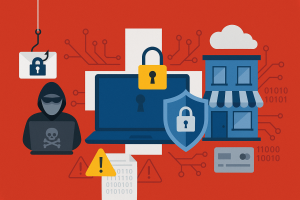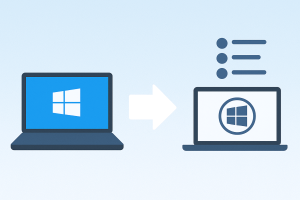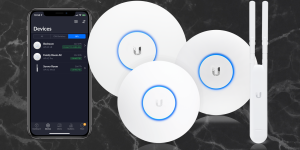Due mondi diversi
Windows o Mac? Prodotti della Apple, in generale, o altre marche? È l’eterno dilemma degli appassionati di informatica e di chi si affaccia per la prima volta a questo mondo, messo di fronte a una decisione. C’è chi si trova benissimo con Windows e non cambierebbe mai, nemmeno se qualcuno gli regalasse un pc della Mela. Viceversa, c’è chi è fedele a Apple e non prende neanche in considerazione il cambio verso Windows. Ma come scegliere? Non esiste, ovviamente, una scelta migliore di un’altra, come spesso succede nei sistemi informatici sono le esigenze di ciascuno a determinare cosa è più indicato.
Apple è particolarmente indicato per chi si occupa di grafica o di video.Una volta scelto con chi lavorare, spesso un cambio è molto complicato, perché Windows e Apple sono due mondi totalmente diversi e cambiare può mandare in crisi. Il consiglio che danno molti esperti, o anche i profani che hanno fatto il salto, è di fare tabula rasa. Le due famiglie di sistemi operativi hanno infatti principi diversi e un funzionamento che poco ha di simile. Per cui, chi si abitua a usarne uno, poi rischia di faticare a adattarsi all’altro. Di cosa tener conto se si vuol passare da Windows a Mac?
Prima di tutto, va detto che in particolare chi ha tutti i dispositivi Apple si troverà sicuramente meglio con la Mela. Windows dal canto suo non ha, per esempio, un mobile, mentre Apple ha l’Iphone: indubbiamente un vantaggio, se si vira su tutta la tecnologia targata Apple.
Ma spesso se si decide di passare da un pc Windows ad uno Mac, potrebbe succedere che determinati accessori non siano compatibili, a partire banalmente dalle spine che collegano la stampante o la tastiera, e sovente lo si scopre solo al momento dell’acquisto.

Pagina iniziale, totalmente diversa!
La differenza si nota subito quando ci si collega: l’accesso all’account è simile, ma la schermata iniziale è totalmente diversa. I programmi, per prima cosa, si chiamano applicazioni nel mondo Mac, la barra dei programmi si chiama Dock ed è situata nella parte bassa dello schermo.
In basso a sinistra si trova il Finder, che equivale a “esplora risorse” di Windows e contiene tutti i file. Per aprirne uno, vi si clicca da Finder appunto oppure sull’icona del Dock, non si vedrà una finestra dell’applicazione bensì la finestra del singolo file.
Se abbiamo più applicazioni in uso contemporaneamente, con relativi file aperti, vedremo a schermo tutte le finestre dei file. Per chiudere un programma con Windows basta chiudere la relativa finestra, ma con il Mac la finestra dell’applicazione non esiste.
Essendoci finestre solo dei file, quindi bisogna andare sulla barra dei menù (in alto) aprire la tendina in corrispondenza del nome dell’applicazione e cliccare su esci. Un cambiamento non evidente per chi è abituato a usare la “x”. Qui col tasto rosso si chiude, con quello verde si espande a tutto schermo.
Il motivo della scelta di usare solo le finestre dei file è che si può chiudere l’interfaccia grafica di una applicazione lasciando che la stessa continui a girare sul pc in background: dato che è proprio l’interfaccia grafica a consumare di più, si avrà un risparmio di risorse (RAM).
Il “pannello di controllo” prende il nome di “Preferenze del sistema” e vi si accede tramite il Dock, mentre nella cartella “Posizioni”, accessibile dal Finder, si trova quello che in Windows sono le “Risorse del computer”.
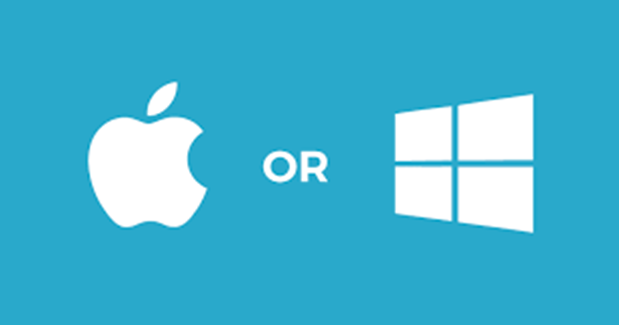
I programmi, o meglio le applicazioni: fratelli e sostituti
E i programmi? In Mac, quello della posta elettronica si chiama Mail, mentre il browser scelto di default per Internet è Safari. Esistono ovviamente equivalenti anche per i programmi di Office, contenuti nella suite iWork, per cui però non si deve acquistare alcuna licenza.
Al posto di Word, si ha Pages, di facile utilizzo. Tra i punti di forza di Pages ci sono i modelli. Una volta finito di scrivere o di rielaborare il testo diversi templates ci aiuteranno a esaltarlo.
L’equivalente di Excel è invece Numbers, che è però più semplice, dato che usa dei colori particolari per evidenziare diverse parti. Excel, come noto, è un programma abbastanza complesso, con cui serve familiarizzare prima di scoprire le mille possibili applicazioni. Per creare delle presentazioni con delle slides nel mondo Windows si usa PowerPoint, nell’universo Mac invece c’è Keynote, che è una versione leggermente più professionale. Per utilizzarlo serve però una certa familiarità.
Mac come detto è ottimo per la grafica. Il “fratello” di Photoshop è Pixelmator, che è indicato per i professionisti ma con un po’ di pratica può essere molto utile anche ai neofiti che si dilettano con l’uso di foto.
Esso è però a pagamento, circa 35 franchi, esiste anche una soluzione gratuita, di minor qualità rispetto alle prime due elencate, chiamata GIMP. Per i video, sui pc Mac si trova già installato iMovie. Per meno di 380 franchi, chi vuole qualcosa di professionale può scegliere FinalCut Pro X.
Per chi proprio non riesce a adattarsi alle applicazioni di Mac, ci sono OpenOffice o LibreOffice, gratuiti, che mettono a disposizione dei programmi che sono molto simili a quelli del mondo Windows. Addirittura, si può usare il sistema operativo di Windows stesso su un pc Mac.
Boot Camp, per esempio, è una funzionalità che consente a un utente di installare Windows su un Mac. Parallels Desktop è una alternativa a pagamento che consente a Windows di funzionare su un Mac. E non scordiamo Wine, un programma che permette di far girare su Mac e Linus applicazioni pensate per Windows.
Dunque, il passaggio è un salto nel vuoto. Lo è anche l’opposto, ovviamente. Un altro dato da tenere in considerazione è che su Mac c’è Unix che impedisce che delle applicazioni si auto installino, chiedendo sempre il consenso dell’utente: un buon metodo per la sicurezza del pc.
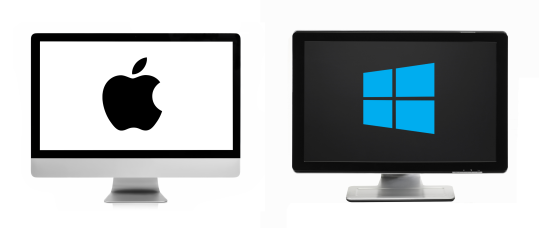
Vi aiutiamo noi!
Non sapete che sistema usare? Avete domande? Noi di OsaTech siamo a vostra disposizione per vendervi i pc, i programmi, per insegnarvi a usarli con utili corsi. E vi assistiamo anche da remoto.